有些刚安装电脑的用户可能遇到个情况,Win7系统无法识别网络,任务栏出现未识别网络的提示,没法访问Internet,导致电脑无法上网。通常这类问题是你在安装系统时操作不当导致,也有可能是程序冲突。那么要如何修复这个问题呢?小编这里给大家介绍三种可以帮助你解决识别不了网络的方法。
一、网卡驱动问题
1、在桌面上鼠标右击计算机图标,选择属性。
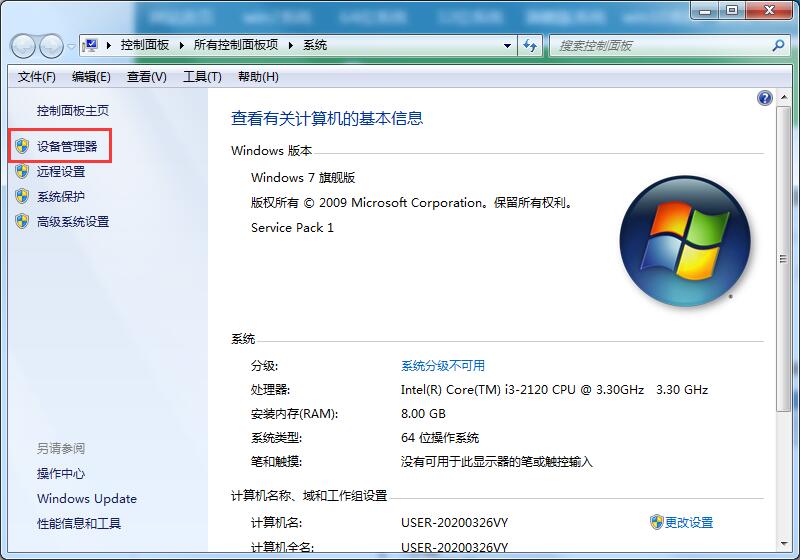
2、选择【设备管理器】,在设备管理器的界面下方找到【网络适配器】选项。
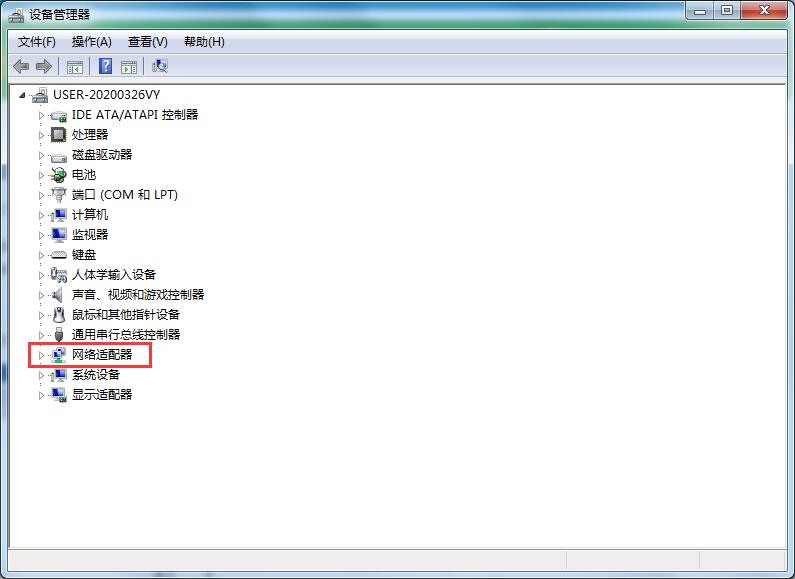
3、然后打开驱动列表,我们将其禁用驱动,随后又点击启用操作。
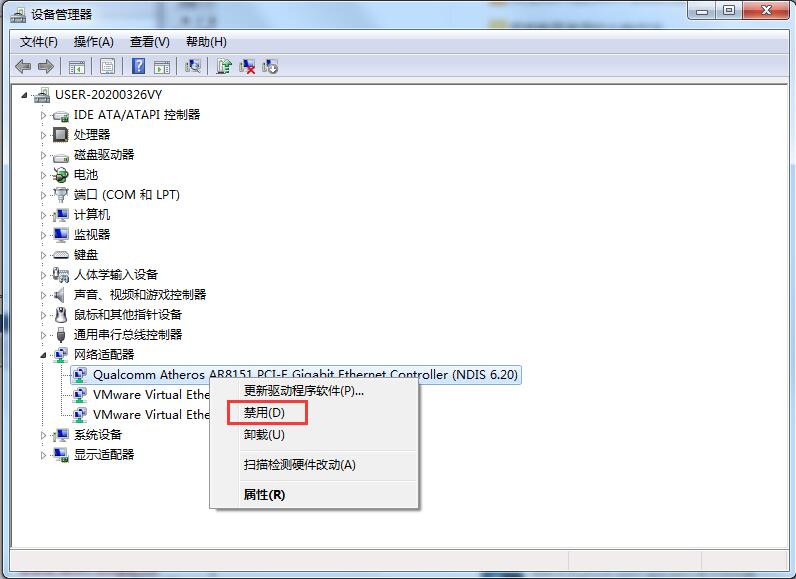
二、更改适配器设置
1、打开网络和共享中心,进入到网络鼠标页面,找到【更改适配器设置】选项。
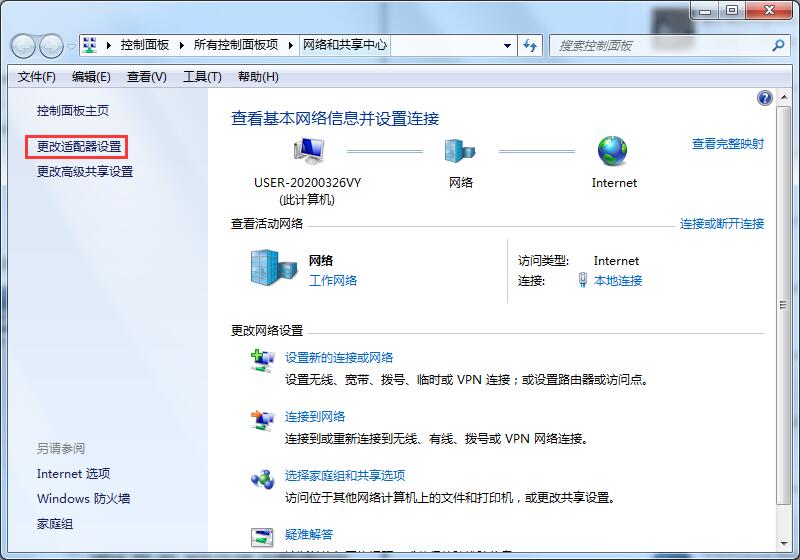
2、进来之后选择本地连接,鼠标右键选择鼠标,进入到属性对话框,在其下方点击【安装】选项。
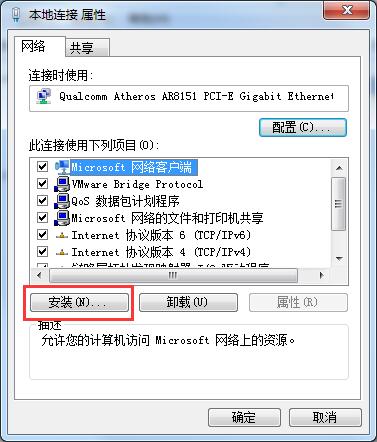
3、接下来进入到选择网络功能类型界面,我们选择协议选项,然后点击下方的添加按钮进行添加。

4、最后添加完后,在弹出的网络协议对话框内选择,ReliableMulticast Protocol协议,然后点击确定即可。
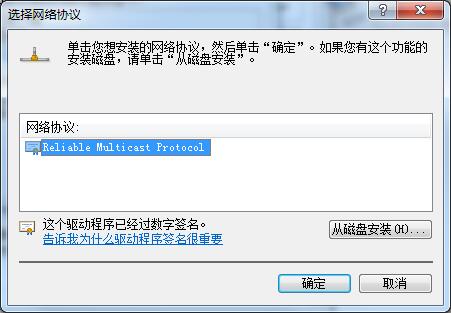
三、启动服务项问题
1、打开运行窗口,输入services.msc指令进入服务界面;
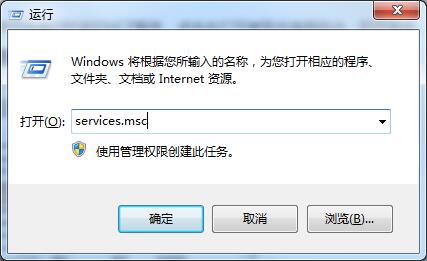
2、服务列表中找到DNS和DHCP服务,点击在打开类型中选择自动,即可完成。
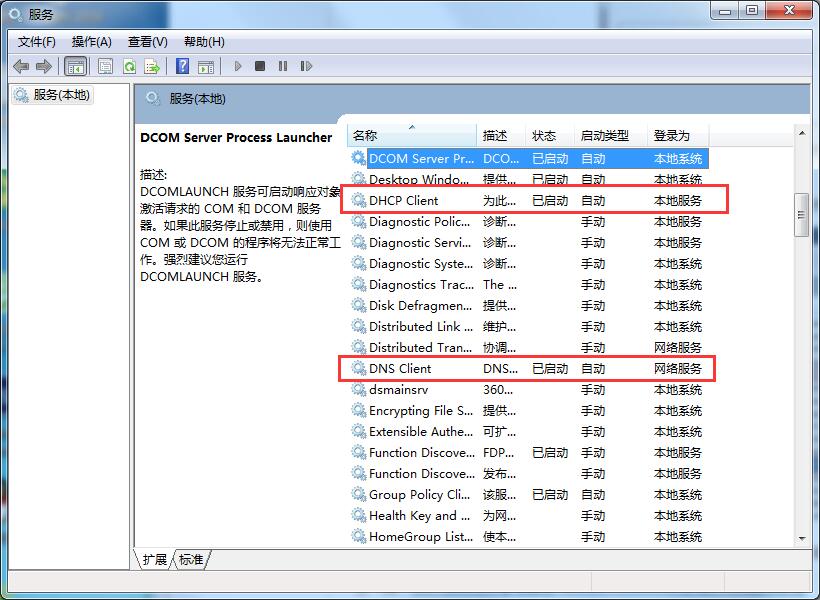
以上就是Win7系统无法识别网络的解决方法,希望可以帮助到你。

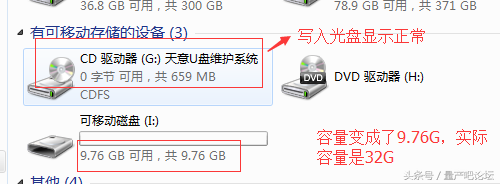
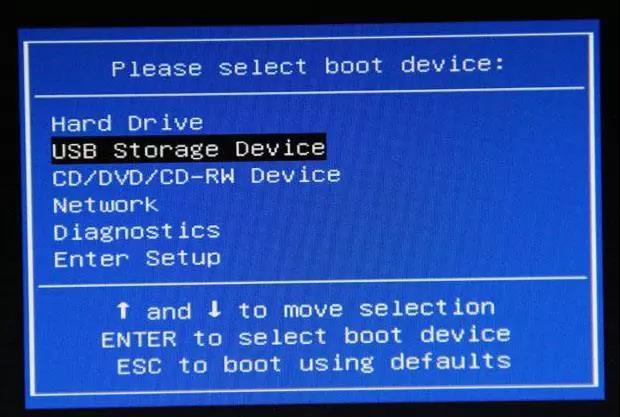

![RedHat服务器上[Errno 5] OSError: [Errno 2]的解决方法](https://img.pc-daily.com/uploads/allimg/4752/11135115c-0-lp.png)

